Tutorial: ImageWell, la navaja suiza de las imagenes
No puedo evitarlo pero desde que me enteré de la existencia de esta aplicación en Somosmac no he parado de usarla, y cada vez me gusta más, pero es que lo hace todo y encima de manera brillante. Por eso en vez de escribir una pequeño post para que sepáis de su existencia, escribiré un breve tutorial.
La mejor manera de entender las posibilidades de este programa es un ejemplo: supongamos que queremos hacer una captura de una imagen de nuestro Mac para colocarla en nuestro blog y además necesitamos redimensionarla, añadir una marca de agua como que esa imagen es de nuestra propiedad, y por último subirla a nuestro servidor. Para hacer todo esto necesitaríamos: un programa para hacer la captura, uno para redimensionar esa imagen, otro para añadir la marca de agua y un ftp para subir la imagen a nuestro servidor, es decir un total de 4 aplicaciones, pues bien todo ello lo lleva acabo ImageWell de manera sencilla y perfecta, veamos como:
Paso 1: Capturando nuestra imagen.
Para realizar la captura con ImageWell es muy sencillo, únicamente abriremos la aplicación y en el menú seleccionamos Herramientas y podemos elegir entre Capturar pantalla o Capturar Selección cogemos la que deseamos, si elegimos Capturar selección tendremos que elegir el área de captura con el puntero del ratón.
Paso 2: Redimensionado de la imagen
Una vez hemos hecho nuestra captura, esta nos aparecerá en la parte central de ImageWell, y con todas las opciones que tiene debajo elegiremos el tamaño que queremos que tenga la imagen, bien subiendo o bajando la barra de porcentaje del lado inferior derecho o manualmente escribiendo los valores que deseemos, además también podremos elegir la calidad que tendrá nuestra captura.
Paso 3: Como añadir una marca de agua personalizada
Con esta opción que nos da ImageWell podremos personalizar nuestras imágenes añadiendo marcas de agua propias, y darle un toque mas personal. Tendremos a elegir entre varias posibilidades añadir un texto en distintas posiciones, o un logo de nuestro blog y colocarlo en la ubicación que más nos plazca.
También es posible incluir en nuestra imagen: flechas, cuadros de dialogo, textos, etc… ideal para realizar tutoriales, para añadirlas solo tendremos que entrar dentro del menú Editar
Paso 4 : Subir nuestras capturas a la ubicación deseada
A la hora de subir nuestras capturas nos encontramos con uno de los puntos fuertes de la aplicación, ImageWell nos permite seleccionar la ubicación de nuestras imágenes entre: Carpeta (Folder), iDisk, FTP, SFTP, WebDAV. En todos los casos tendremos que configurar la cuenta donde vallamos ha subir la captura, en mi caso las subo mediante FTP, por lo que he tenido que rellenar los campos:
– Nombre del Host o ip de nuestro servidor
– Nombre de usuario
– Contraseña
– Directorio donde queremos subir nuestras capturas.
Podremos previsualizar nuestra imagen subida si escribimos la direccion en URL para visualizar en navegador.
Paso 5: Otras opciones
Por último ImageWell dentro de la pestaña Opciones permite la posibilidad de subir todas nuestras capturas o imágenes en formato .jpg, o no permitir que sean de un tamaño mayor al que elijamos, etc…. Además si seleccionamos del menu superior Historia veremos todas las imágenes que hemos subido.
Nota: Hemos explicado como redimensionar nuestras capturas, y subirlas, pero podremos llevar acabo todas estas tareas con cualquier imagen que tengamos con solo arrastrarla a la pantalla principal de ImageWell.
Mas información y descarga | ImageWell
8 comentarios
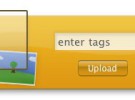
 Cómo transferir fotos de tu iPhone a tu PC Windows o Mac
Cómo transferir fotos de tu iPhone a tu PC Windows o Mac  iOS 17: Novedades, trucos y consejos para aprovechar al máximo tu dispositivo
iOS 17: Novedades, trucos y consejos para aprovechar al máximo tu dispositivo  La revolución del M2: Análisis detallado del nuevo chip de Apple
La revolución del M2: Análisis detallado del nuevo chip de Apple
Yo la descubri ayer, y ya no he dejado de usarla infinitamente mas ligera que el photoshop y para las cosas diarias mas que suficiente.
Un tip que he descubierto, si arrastras la imagen sobre el icono de la aplicacion en el dock, se te abre directamente para editarla, aunque el programa este cerrado.
Un saludo
Esta bien saberlo, gracias Carlos eres un Crack jodio.
Pues yo usaba usaba normalmente el photoshop, pero creo que voy a probar este 😉
Para retoques menores es perfercto, no sirve para hacer obras de arte, perooo…
Me alegro de que te gustase mi entrada de SomosMac!! 😀 La verdad es que desde que lo descubrí no lo he quitado de mi Dock, para la edición de imágenes que necesitan pequeños retoques va de lujo, no tienes que abrir el pesado PhotoShop…
Yo la utilizo todos los días para todo tipo de tareas. Si vuelvo a escribir de esta aplicación linkare este articulo, lo explicas todo demasiado bien, jeje!!
Un saludo!!
Le falta poder enviar las fotos a Flickr
zapanX, hay un widget que hace eso a la perfeccion, a ver si lo encuentro…
como lo habeis descargado? a mi no me deja